打印CAD图纸线条不清晰怎么办?
设·集合小编 发布时间:2023-04-03 16:50:13 1824次最后更新:2024-03-08 12:04:17
很多人在打印CAD图时,由于设置不完善,导致打印出来的CAD图纸线条不清晰,那么打印CAD图纸线条不清晰怎么办呢?这是由于CAD图纸的线条颜色是五颜六色的,打印效果就不好,下面是具体的解决方法。

工具/软件
硬件型号:华硕无畏15
系统版本:Windows7
所需软件:CAD2014
方法/步骤
第1步
第一步:点击打印

第2步
第二步:进行打印基本设置,主要进行打印区域、打印偏移、打印比例和图形方向进行设置。

第3步
第三步:进行关键设置。点击打印设置框右上角的打印样式,随便选择一个打印样式,再点击选择框旁边的打印样式设置按钮进行设置。把打印颜色那框中的颜色拉到最后,按住Shift键,单击最后的颜色,就是全选颜色,然后点击右边颜色,在下拉选框中选择黑色,保存关闭。就是三步:
1、全选颜色;
2、把全部线条打印颜色设置成黑色;
3、保存并关闭
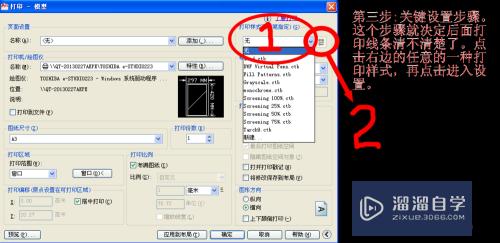
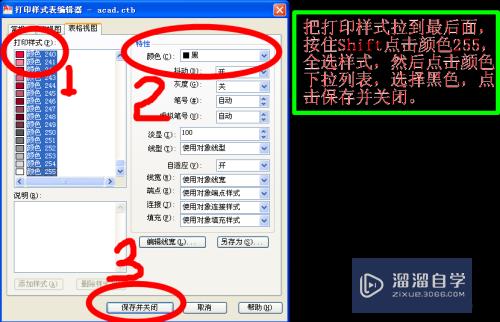


- 上一篇:CAD怎么进行图纸打印设置?
- 下一篇:CAD怎么插入图像并对齐?
相关文章
广告位


评论列表